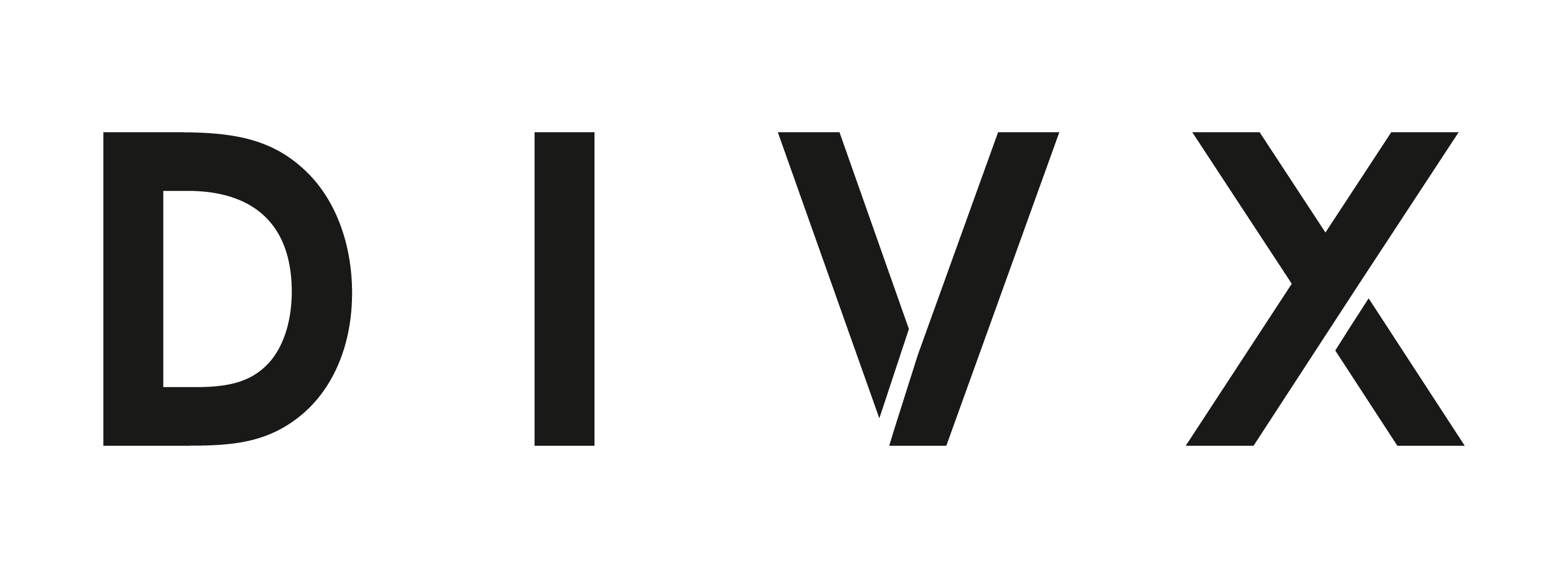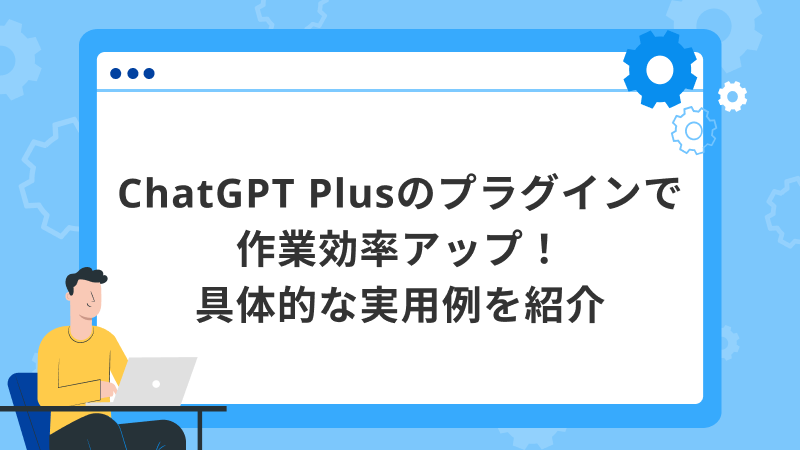
ChatGPT Plusのプラグインで作業効率アップ!具体的な実用例を紹介
こんにちは、株式会社divxエンジニアの松田です。
ChatGPT Plusのプラグイン機能について、具体的な実用例に興味はありませんか? この記事では、プラグイン機能を使って業務をより効率的に進める方法を紹介します。この記事を読むことで、以下の知識を得ることができます。
ChatGPTのプラグイン機能の実用例の理解
プラグイン機能を活用して業務を効率化する手法の学習 興味深い内容が盛りだくさんですので、ぜひ最後までお読みいただければと思います。
目次[非表示]
- 1.今回使用するChatGPTのプラグイン機能
- 1.1.1. Show Me Diagrams
- 1.2.2. WebPilot
- 1.3.3. AI Agents
- 2.プラグイン機能の実用例
- 2.1.2023年の最新情報を取得する
- 2.2.公式ドキュメントを直接読み込み、回答を生成する
- 2.3.3. フロー図・ER図を素早く作成する
- 2.4.4. タスクを行うための手順やアウトラインを素早く作成する
- 3.まとめ
今回使用するChatGPTのプラグイン機能
プラグインとは、特定の機能を追加するためのツールで、ChatGPTでは、最新の情報を取得したり、計算を実行したり、第三者のサービスを利用したりするなどの目的で設計されています。これらのプラグインは、ChatGPTの能力を強化し、デフォルトでは生成できない回答を作成することを可能にします。 2023年8月時点で、同時に使用できるプラグイン数は3つまでとなっておりますので、今回は私が頻繁に使用している3つのプラグインに絞って説明します。
今回紹介するプラグインは以下の3つです。
1. Show Me Diagrams
ユーザーの要求に応じて図を生成します。これにより、視覚的な情報を必要とするユーザーに対して、より理解しやすい形で情報を提供することが可能になります。
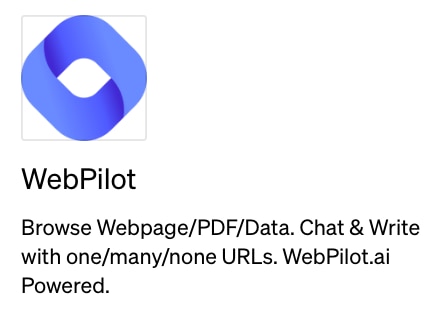
2. WebPilot
ユーザーが提供したURLを訪れ、そのページの内容を取得します。これにより、ユーザーが特定のウェブページの内容を理解するのを助けることができます。
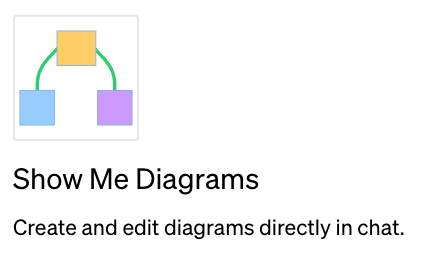
3. AI Agents
人工知能エージェントとの連携を可能にし、より効率的な目標達成をサポートします。
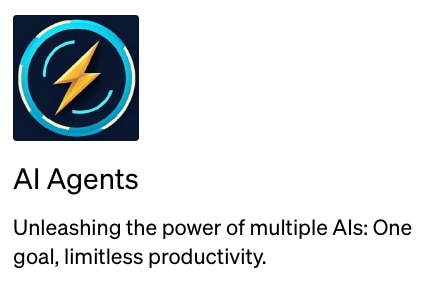
これらのプラグインを使用した実用的な例を紹介していきます。
プラグイン機能の実用例
ここからは、私が実際に頻繁に使用しているプラグイン機能を活用した実用例を4つ紹介します。
今回紹介する実用例は以下の通りです。
1. 2023年の情報を取得する
2. 公式ドキュメントを直接読み込み、回答を生成する
3. フロー図・ER図を素早く作成する
4. タスクを行うための手順やアウトラインを素早く作成する
2023年の最新情報を取得する
現在、通常のChatGPTは2021年9月時点の情報までしか持っていませんが、WebPilotプラグインを使用することで、2023年の最新情報を取得することが可能です。 2021年以降に更新されたドキュメントや情報を取得して回答を作成する際に特に有効です。
ただし、プラグインを設定するだけでは最新の情報を自動的に取得するわけではないため、以下のプロンプトを追加することで、最新情報を引き出せるようになります。
『2022年の情報も含めて』という部分を入れることで、2023年の情報がない場合でも、比較的適切な回答を作成してくれることが多いです。
では、実際に使用してみるとどのような結果になるか見てみましょう。
例として、SkyWayというサービスについて検索してみます。 SkyWay(スカイウェイ)は、NTTコミュニケーションズが提供する技術で、ビデオ・音声通話の機能をアプリケーションに容易に実装できるSDK&APIサービスです。 このサービスは、2023年に新バージョンが提供されました。旧バージョンとの後方互換性はなく、2022年以前の情報は有効ではありません。
今回は、以下のようなプロンプトを使用しました。
WebPilotプラグインを使用して回答の作成を行うと、以下のようになりました。
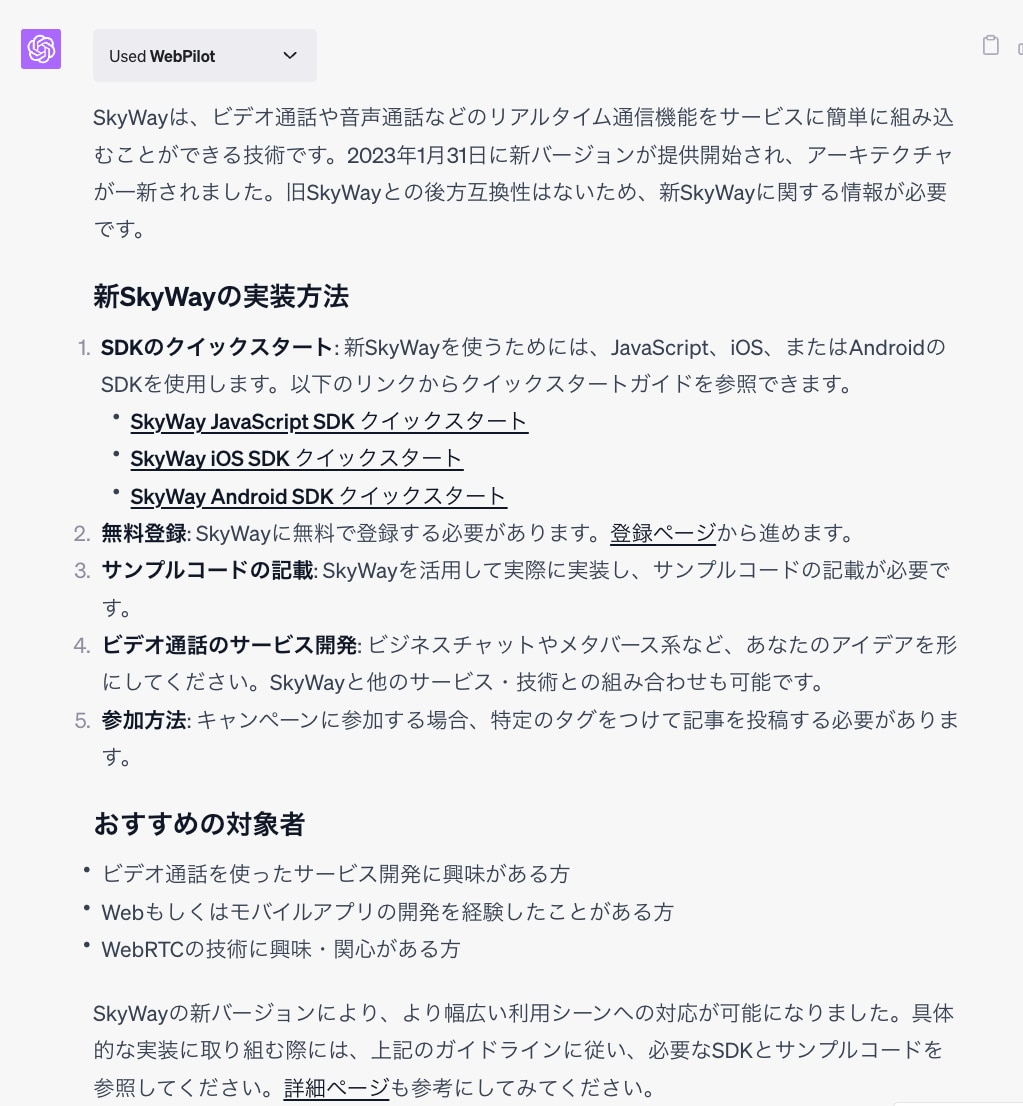
きちんと2023年のアップデート後の情報を取得しているようです!
最新情報を踏まえた調査系のタスクなど、多岐にわたる場面で有効に使用することができるため、是非試してみてください!
公式ドキュメントを直接読み込み、回答を生成する
WebPilotプラグインを使用すると、指定したURLの内容を読み取り、その情報を基に回答を作成することができます。
Web全体を漠然と検索して情報を探すのではなく、特定の情報源(参考にしているHPや公式リファレンスなど)を基に回答を生成したい場合に、この機能は非常に有効です。
例として、先程取り上げたSkyWayについて、直接URLを指定して回答を作成してみましょう。
プロンプトは先程と同じものを使用し、最後の一行でSkyWayの公式リファレンスのURLを参考にするよう指示してみます。
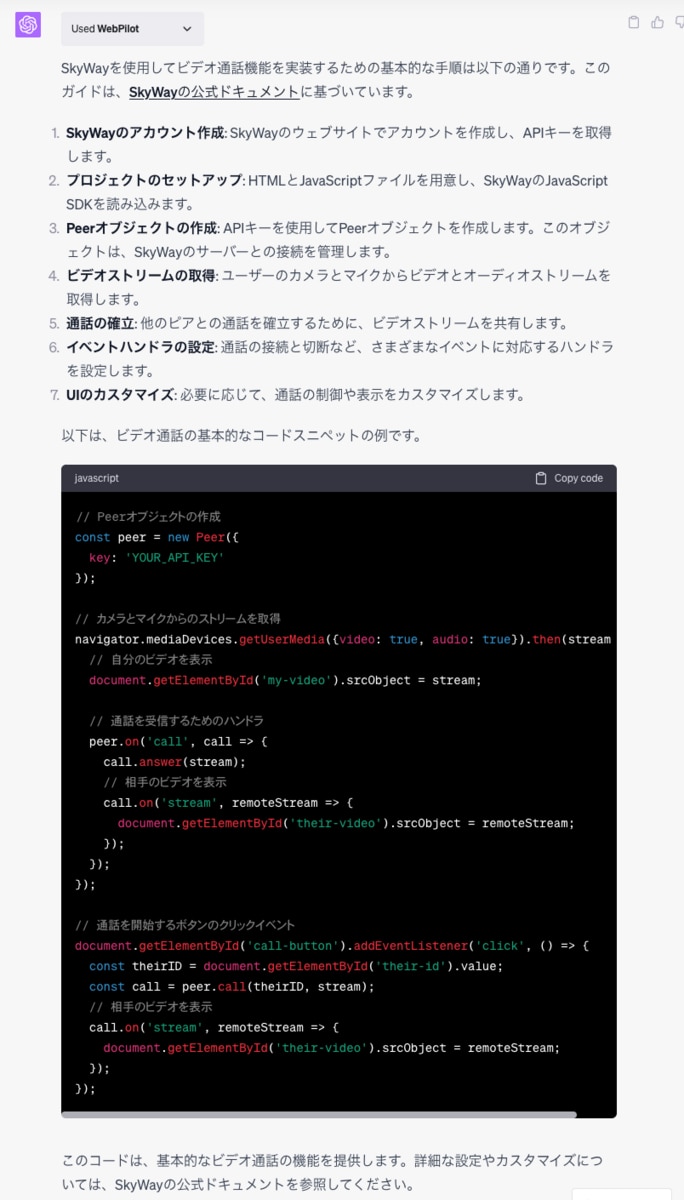
提供したURLを元に回答を作成することができました。
ChatGPTでは必ずしも正確な答えが返ってくるわけではありませんが、この方法を使うことで誤回答の可能性を減らし、より望ましい回答を取得することができるでしょう。
特定の情報源を参考にしたい場合などに、是非この機能を試してみてください。
3. フロー図・ER図を素早く作成する
Show Me Diagramsプラグインを使用すると、ユーザーの要求に応じて様々な図を生成することができます。特定のフロー図やER図の要求に対して、このプラグインは素早く図を生成します。
DBのER図やデータフロー図などを迅速に作成することができるだけでなく、作成した図は自分で編集可能です。大枠をShow Me Diagramsプラグインに作成してもらい、細かい部分は自分で修正するという使い方も可能です。
例として、以下のプロンプトを設定しました。 プロンプトで使用しているDB情報は、ChatGPTに作成してもらったダミーのDB情報となります。
あなたはプロのDBエンジニアです。以下の情報をもとに、ER図を作成してください。
実行結果は以下のようになりました。
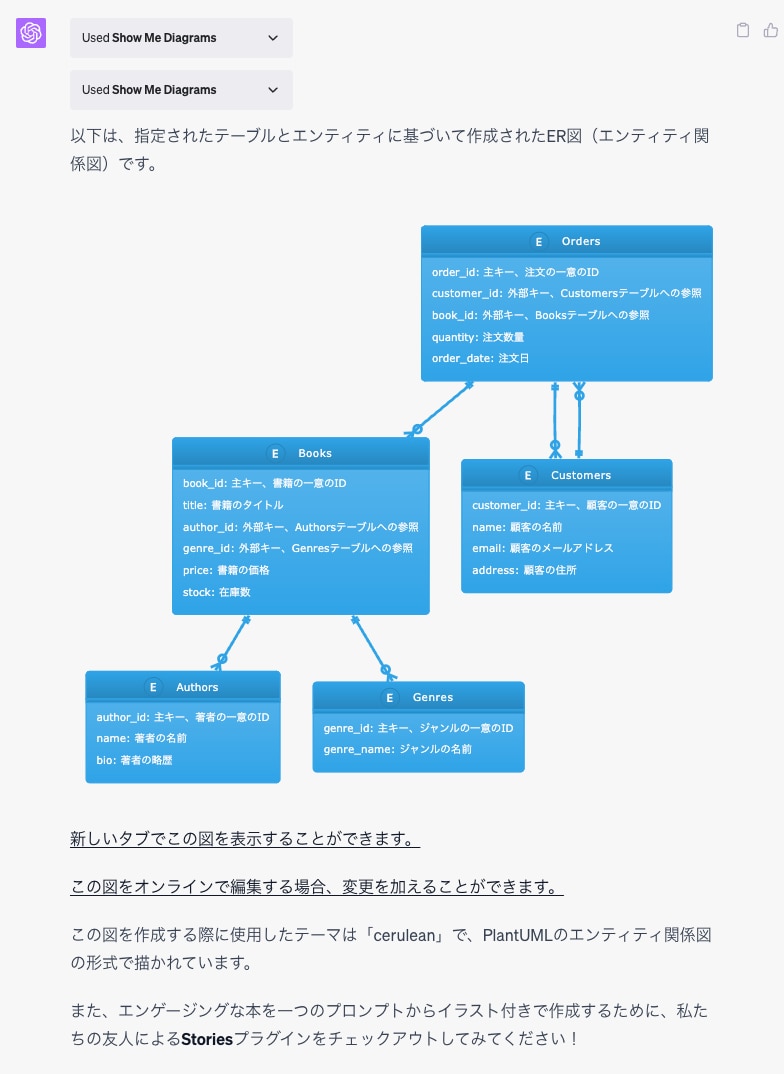
無事にER図が作成されていますね!
『大枠はこれでいいけど、一部変更を加えたいなあ…』という場合にも、図をオンラインで編集するリンクから編集ページに遷移して変更を行うことができるため、大枠だけを作りたい場合などにも便利です。
さらに、WebPilotプラグインと併用することで、最新情報を踏まえた図の作成や、特定のHPやリファレンスを参考にした図の作成も可能です。
ER図以外にも、シーケンス図やユースケース図など、多岐にわたる図を作成することができます。ChatGPTに作成できる図の種類を質問したところ、以下の回答が帰ってきました。
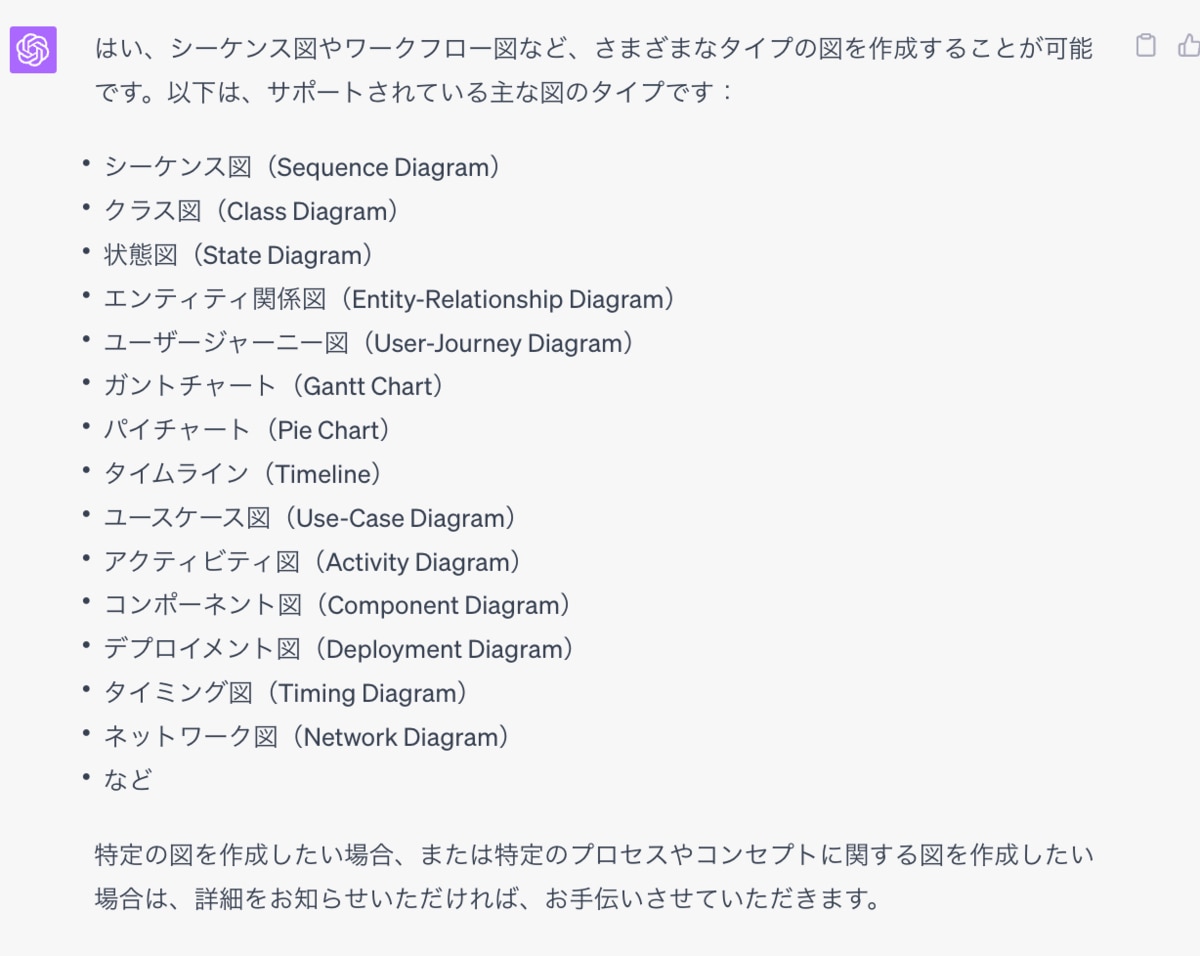
通常、図を作成するためにはそれなりの時間が必要ですが、このプラグインを活用することで、半分以下の時間で(うまくいけば一瞬で)作成することができるようになります。是非、この機能を試してみてください!
4. タスクを行うための手順やアウトラインを素早く作成する
AI Agentsプラグインを使用することで、タスクを行うための具体的な手順やアウトラインを迅速に作成することができます。タスクの進め方に迷ったり、アウトライン作成が面倒だと感じる際に、このプラグインは非常に有効です。
最後の一文により、プラグイン機能を使って回答を作成してもらうことが確実になります。
実行結果は以下のようになりました。
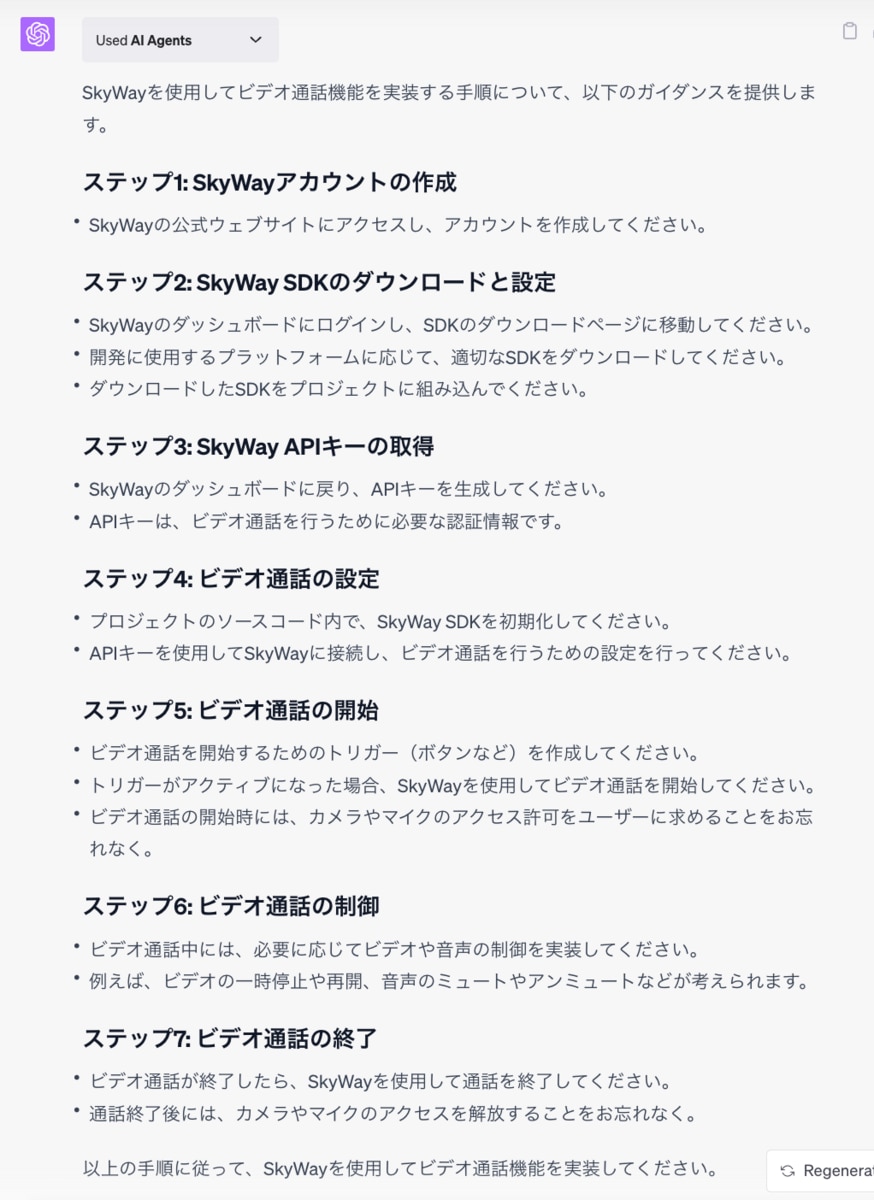
段落や箇条書きを交えた回答が得られました。より詳細な手順を知りたい場合は、『より詳細な手順を教えて』と指示すると、さらに具体的な回答が得られます。
このプラグインは他のプラグインとも併用することが可能で、例えばWebPilotプラグインを使用して特定のURLの情報を参考に手順を作成したり、Show Me Diagramsプラグインを使用して図に起こして視覚的にわかりやすくすることもできます。
プラグイン機能を使わずに手順やアウトラインの作成を行うことも可能ですが、AI Agentsプラグインを使用することで、プロンプトの細かい調整なしに手順を確認できるため、興味のある方はぜひ試してみてください。
まとめ
いかがでしたでしょうか。 今回は、ChatGPT Plusのプラグイン機能について、具体的な実用例を通して紹介しました。WebPilotプラグインでの情報取得、Show Me Diagramsプラグインでの図の生成、AI Agentsプラグインでの手順やアウトラインの作成など、多岐にわたる機能があります。
これらのプラグインを活用することで、従来時間と労力を要していた作業も素早く、正確に行うことが可能となります。特にエンジニアやデザイナー、プロジェクトマネージャーなど、多岐にわたる業務を効率化したい方々にとって、非常に有用なツールと言えるでしょう。
プラグイン機能の魅力を感じた方は、ぜひ一度お試しいただき、ご自身の業務にどのように活用できるかを探求してみてください。新しい作業のスタイルが開かれるかもしれません。
最後までご覧いただき、誠にありがとうございました!
divxでは一緒に働ける仲間を募集しています。
興味があるかたはぜひ採用ページを御覧ください。